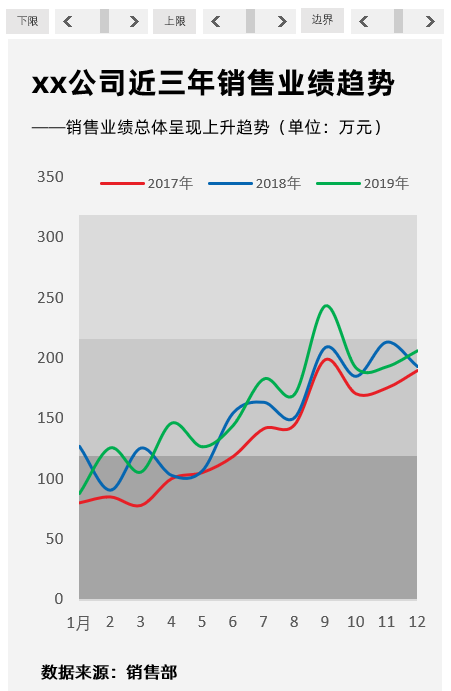 如上图所示,该折线图展示了某公司近三年来每个月的销售业绩趋势,为了评价销售业绩水平,我们将图表背景分成了三部分,也就是三个区间。
第一个区间
表示不合格,也就是如果折线上的点落在这个区间,该月份的业绩没有达标;
第二个区间
表示良好,折线上的点落在这个区间说明业绩水平良好,符合正常发展规律;
第三个区间
表示优秀,折线上的点落在这个区间说明业绩突出。
这个图表最大的特点是:通过滑杆自动调节三个区间的大小。如下图所示:
如上图所示,该折线图展示了某公司近三年来每个月的销售业绩趋势,为了评价销售业绩水平,我们将图表背景分成了三部分,也就是三个区间。
第一个区间
表示不合格,也就是如果折线上的点落在这个区间,该月份的业绩没有达标;
第二个区间
表示良好,折线上的点落在这个区间说明业绩水平良好,符合正常发展规律;
第三个区间
表示优秀,折线上的点落在这个区间说明业绩突出。
这个图表最大的特点是:通过滑杆自动调节三个区间的大小。如下图所示:
 数据源如下图所示:
数据源如下图所示:
 具体操作步骤如下:
01
添加滚动条
添加3个滚动条,用来调整评价区间的大小
,具体操作参见动图演示:
具体操作步骤如下:
01
添加滚动条
添加3个滚动条,用来调整评价区间的大小
,具体操作参见动图演示:
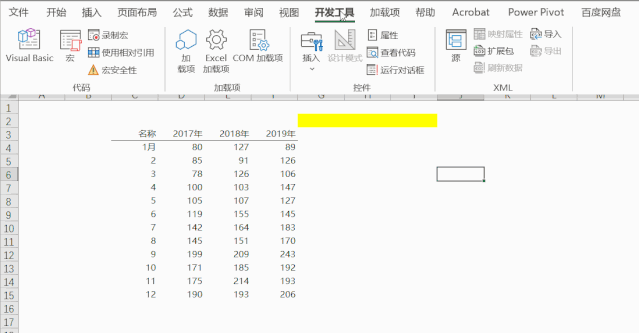 上图只展示了一个滚动条的插入和设置方法,剩下两个滚动条设置方法一样,不再演示。
滚动条最大值分别设置为200,400,600。
滚动条链接的单元格分别为:G2,H2,I2。
更简单的方法是复制一个滚动条,更改最大值和链接单元格即可。
调整滚动条,对应链接单元格中的值也在随之变化,如下图所示:
上图只展示了一个滚动条的插入和设置方法,剩下两个滚动条设置方法一样,不再演示。
滚动条最大值分别设置为200,400,600。
滚动条链接的单元格分别为:G2,H2,I2。
更简单的方法是复制一个滚动条,更改最大值和链接单元格即可。
调整滚动条,对应链接单元格中的值也在随之变化,如下图所示:
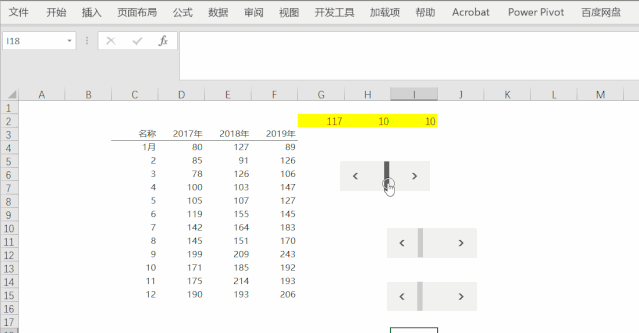 02
添加辅助列
添加三个辅助列,用来构建评价区间,具体操作参见动图演示:
02
添加辅助列
添加三个辅助列,用来构建评价区间,具体操作参见动图演示:
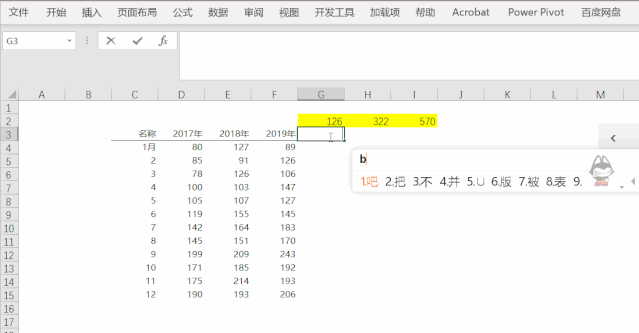 辅助列的公式很简单,注意公式使用绝对引用。
G列公式:=$G$2
H列公式:=$H$2-$G$2
I列公式:=$I$2-$H$2
03
插入面积图
使用辅助列数据插入堆积面积图,具体操作参见动图演示:
辅助列的公式很简单,注意公式使用绝对引用。
G列公式:=$G$2
H列公式:=$H$2-$G$2
I列公式:=$I$2-$H$2
03
插入面积图
使用辅助列数据插入堆积面积图,具体操作参见动图演示:
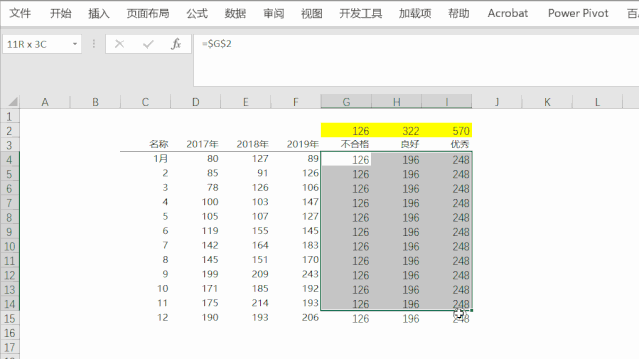 04
添加系列插入折线图
折线图可以一个一个的插入,具体操作参见动图演示:
04
添加系列插入折线图
折线图可以一个一个的插入,具体操作参见动图演示:
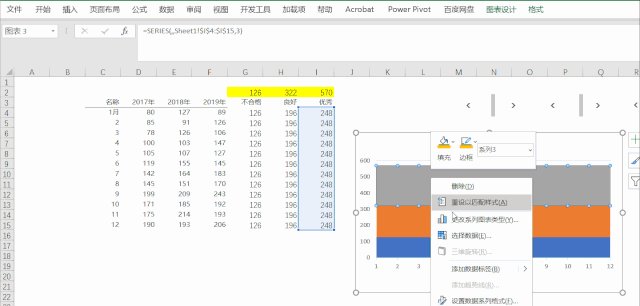 插入新的系列后,默认还是堆积面积图,我们可以更改图表类型,具体操作参见动图演示:
插入新的系列后,默认还是堆积面积图,我们可以更改图表类型,具体操作参见动图演示:
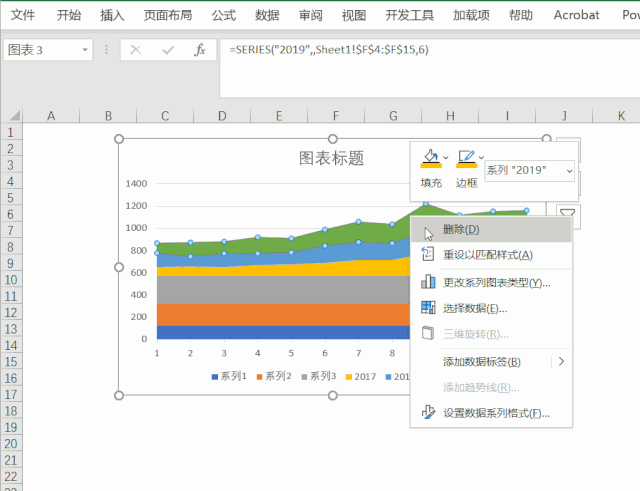 05
格式调整
① 调整面积图的颜色
05
格式调整
① 调整面积图的颜色
 ② 调整折线图和图表背景颜色
RGB代码如下图所示:
② 调整折线图和图表背景颜色
RGB代码如下图所示:
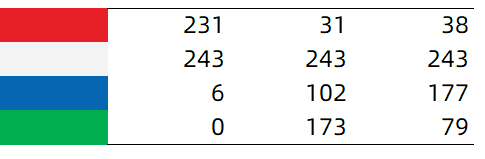 效果如下图所示:
效果如下图所示:
 ③ 调整图例位置并删除多余图例
③ 调整图例位置并删除多余图例
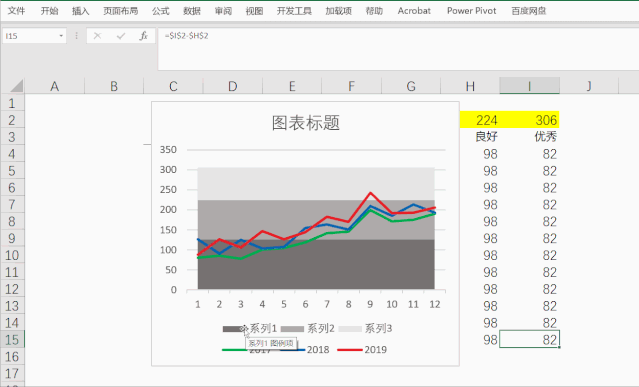 最后把各元素都整合在一起,这里就不做演示了,大家根据自己的喜好和需求对细节进行调整。
今天的分享就到这里,你都学会了吗?更多的细节大家可以自己尝试去调整或添加,光看不练假把式,不断的练习才能促进知识的内化,
我们下期再见!
案例源文件已放在学员群中,感兴趣的小伙伴赶紧下载下来练练手。
更多Excel技能,欢迎您加入布衣公子网易云课堂《揭秘Excel真相》课程。
最后把各元素都整合在一起,这里就不做演示了,大家根据自己的喜好和需求对细节进行调整。
今天的分享就到这里,你都学会了吗?更多的细节大家可以自己尝试去调整或添加,光看不练假把式,不断的练习才能促进知识的内化,
我们下期再见!
案例源文件已放在学员群中,感兴趣的小伙伴赶紧下载下来练练手。
更多Excel技能,欢迎您加入布衣公子网易云课堂《揭秘Excel真相》课程。
PPT课程地址:http://t.cn/Rm4oVdo
Excel课程地址:http://t.cn/Rm4oCLR
关联阅读:
自动提取符合条件的列,这可是一劳永逸的神操作!|Excel150
双系列温度计图表用来对比目标和实际业绩再合适不过啦!|Excel149
与堆积柱形图中心自动对齐的标签短横线原来是这么做的!Excel148
想要展示数据涨跌情况?用这个组合图再清楚不过了!|Excel147
用好这个工具,多元素组合拆分到多行轻松搞定!|Excel146
四象限分类别着色散点图简直酷炫啦!|Excel145
表示整体和部分的条饼图,走起!|Excel144
如此另类的多维度百分比堆积柱形图,制作起来也不是特别难!|Excel143
饼图上的标签引导线,找散点图来搭伙准没错!|Excel142
看到这个带引导线的旋风图后我的强迫症都治愈了!|Excel141
计划和实际对比用这个图表真是不错的选择!|Excel140
这些图表绘制小技巧我到今天才知道!|Excel139
透视表筛选内有乾坤,带你去探寻那个隐秘的角落|Excel138
商品过期未下架,后果很严重,老板心惶惶!|Excel137
我滴个天哪!CTRL+E 这个快捷键简直刷新了我的世界观|Excel136
……
更多技能分享请您后台回复「目录」查看
福利关键词:70、PNG、地图、姜饼人、图标、样机、手、试看、试听、封面、封底、排版、图表、目录页、过渡页、标题栏,后台回复有惊喜哦!
布衣公子《揭秘Excel真相》课程原价299
前5000人惠顾仅需199元
单击了解>>《揭秘EXCEL真相》课程详情
 ▼
▼







 本文介绍了如何在Excel中创建能自动调节评价区间的多维折线图,提供了详细的教程链接,并提及了一系列Excel图表制作技巧,如双系列温度计图表、堆积柱形图、四象限分类别着色散点图等,帮助提升数据展示效果。
本文介绍了如何在Excel中创建能自动调节评价区间的多维折线图,提供了详细的教程链接,并提及了一系列Excel图表制作技巧,如双系列温度计图表、堆积柱形图、四象限分类别着色散点图等,帮助提升数据展示效果。














 1668
1668

 被折叠的 条评论
为什么被折叠?
被折叠的 条评论
为什么被折叠?








